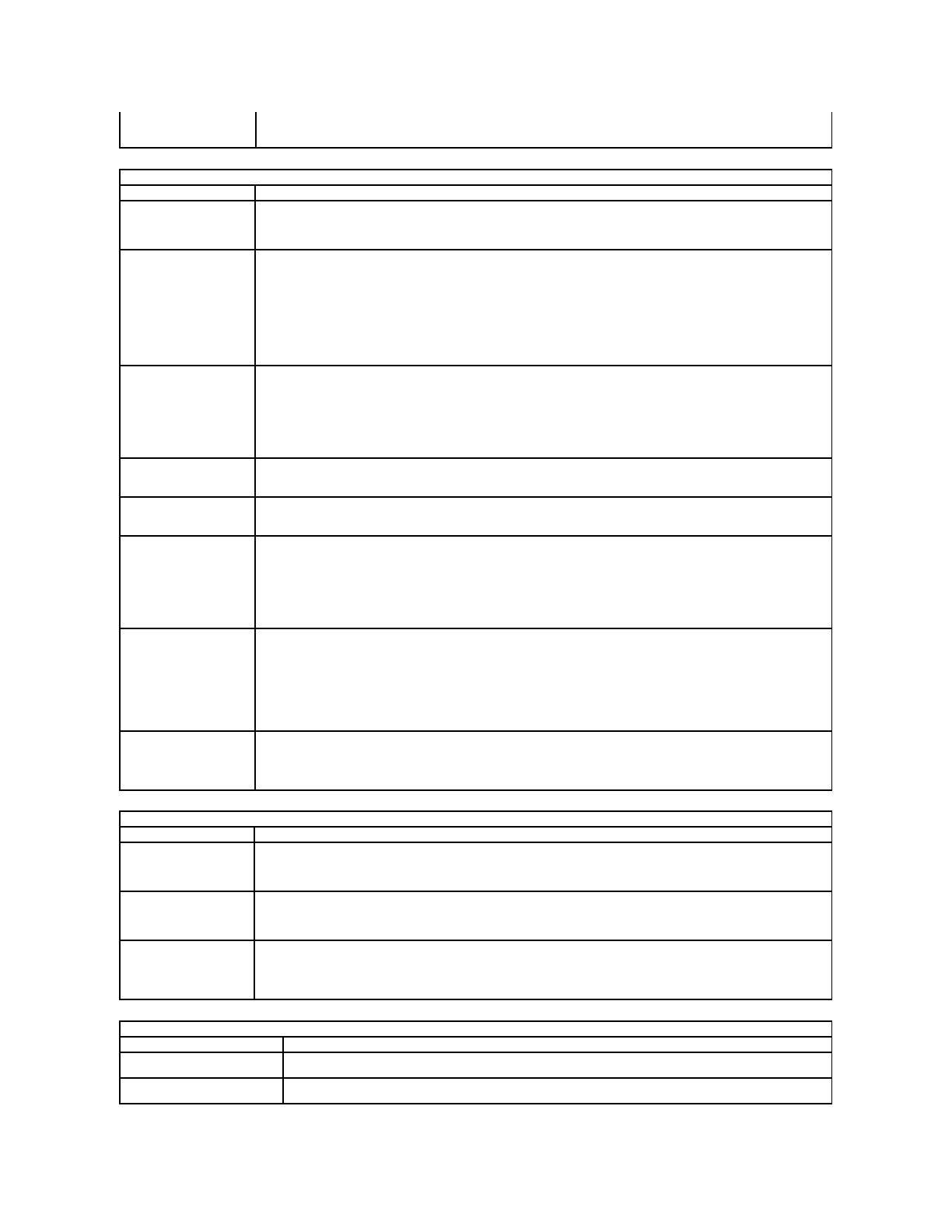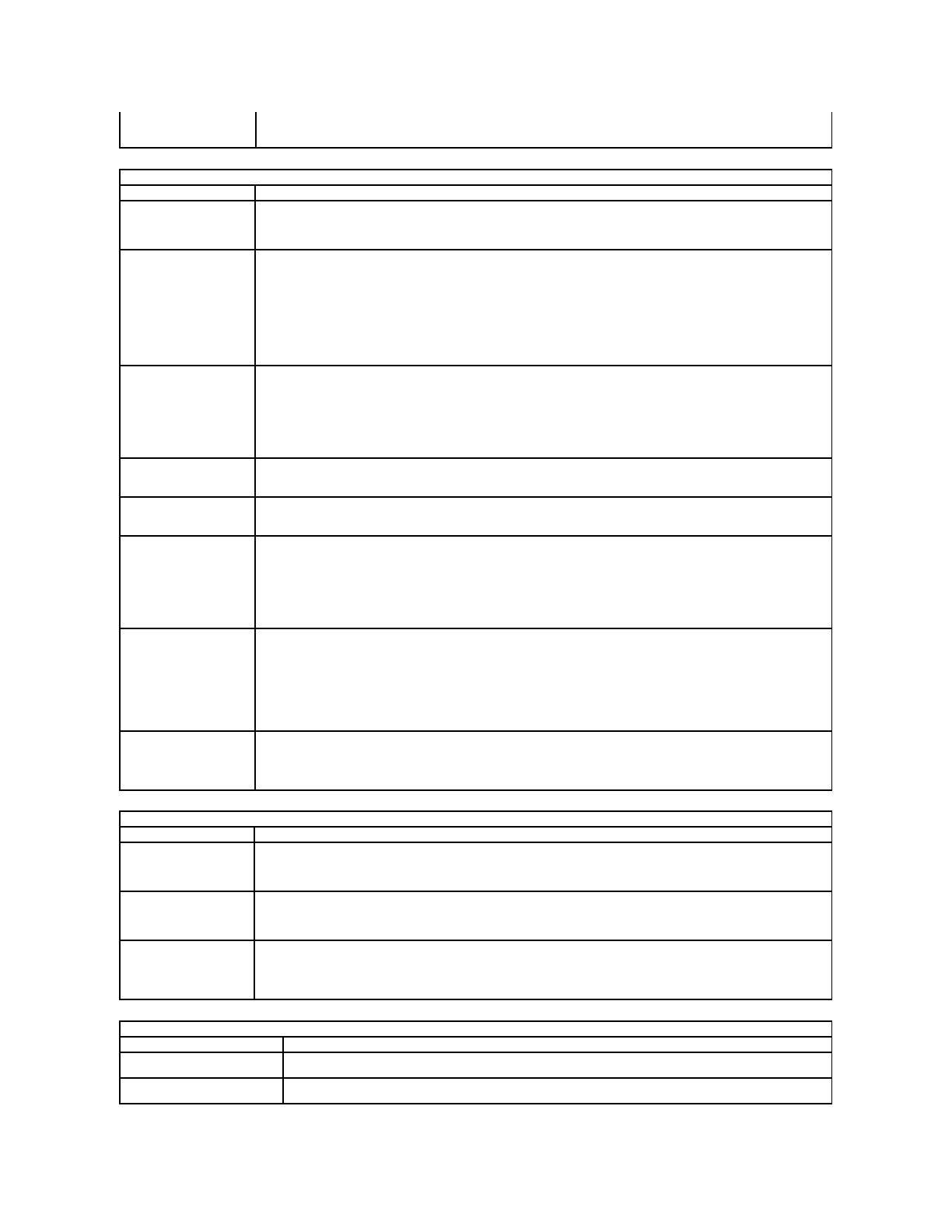
ChargerBehavior(Chování
nabíječky)
střídavéhoproudunebudespotřebovávat,aleanidobíjet.
Výchozínastavení:ExpressCharge
Post Behavior (Režim testu POST)
Adapter Warnings
(Varováníadaptéru)
SloužíkpovolenínebozakázánívarovnýchhlášenísystémuBIOSpři používáníurčitýchnapájecíchadaptérů. SystémBIOS
zobrazítytozprávy,pokudsepokusítepoužítnapájecíadaptérsnedostatečnou kapacitou pro konfiguraci vašehosystému.
Výchozínastavení:Enabled (Povoleno)
Keypad (Embedded)
(Numerickáklávesnice
(vestavěná))
Sloužíkvýběrujednézedvoumetodpovolenískupinykláves,kteréjsousoučástíinterníklávesnice.
l FnKeyOnly(PouzeklávesaFn) – Numerickáklávesnicejeaktivní,pouzekdyžstisknete a podržíteklávesu<Fn>.
l ByNumLock(PomocífunkceNumLock) – Numerickáklávesnicejeaktivní,když(1)svítíindikátorNumLocka(2)není
připojenážádnáexterníklávesnice.Poznámka:Systémnemusízaznamenatodpojeníexterníklávesniceokamžitě.
POZNÁMKA: Kdyžje spuštěnonastavení,nemátotopoležádnývliv– nastavenífungujevrežimu Fn Key Only (Pouze
klávesaFn).
Výchozínastavení:FnKeyOnly(PouzeklávesaFn)
Mouse/Touchpad
(Myš/dotykovápodložka)
Umožňuje zvolit jednu ze dvou metod používánípolohovacíhozařízení.
l SerialMouse(Sériovámyš) – zakážeintegrovanýdotykovýpanel,kdyžje připojenasériovámyš.
l PS/2 Mouse (MyšPS/2) – zakážeintegrovanýdotykovýpanel,kdyžje přítomnaexternímyšPS/2.
l Touchpad-PS/2(Dotykovápodložka PS/2) – necháintegrovanoudotykovoupodložku povolenou, kdyžje přítomna
externímyšPS/2.
Výchozínastavení:Touchpad-PS/2(Dotykovápodložka S/2)
NumLockLED(Indikátor
NumLock)
SloužíkpovolenínebozakázáníčinnostiindikátoruLEDnumerickéklávesnicepři startu počítače.
Výchozínastavení:Enabled (Povoleno)
USB Emulation (Emulace
USB)
Definuje způsob,jakýmsystémBIOSpracujesezařízenímiUSB.EmulaceUSBjeběhem testu POST vždy povolena.
Výchozínastavení:Enabled (Povoleno)
Fn Key Emulation (Emulace
klávesyFn)
Toto pole umožňuje používatklávesu<ScrollLock>naexterníklávesniciPS/2stejnýmzpůsobemjakoklávesu<Fn>nainterní
klávesnici.
POZNÁMKA:KlávesniceUSBnemohouemulovatklávesu<Fn>,pokudjespuštěn operačnísystémsrozhranímACPI,například
Microsoft®Windows®XP.KlávesnicespřipojenímUSBmůžeemulovatklávesu<Fn>vrežimubezrozhraníACPI(např. při
spuštěnísystémuDOS).
Výchozínastavení:Enabled (Povoleno)
FastBoot(Rychlé
spouštění)
UmožňujepovolitnebozakázatfunkciRychléspouštění.Kdispozicijsounásledujícímožnosti:
l Minimal(Minimální) – Použijerychléspouštění,pokudnedošlokaktualizacisystémuBIOS,změněpaměti nebo
nedokončenípředchozíhotestuPOST.
l Thorough (Důkladné) – Nevynechážádnékrokyvprocesuspouštění.
l Auto (Automaticky) – Umožňuje operačnímusystémuřídittotonastavení(fungujepouzevpřípadě, že operačnísystém
podporuje příznakjednoduchéhospouštění).
Výchozínastavení:Minimal(Minimální)
Intel®Fast Call for Help
(SlužbaRychlévolánío
pomoc Intel®)
Používásespolečněs iAMT 4.0. Umožňuje uživatelůmzahájitspojenísřídícíkonzolou,zatímcosenacházímimofiremní
infrastrukturu (např. vevzdálenémumístění,při použitífirewalluneboNATatd.)Tutofunkcimůžete povolovat/zakazovat
pomocízaškrtávacíhopole.
Výchozínastavení:Disabled(Zakázáno)
Virtualization Support (Podpora virtualizace)
Virtualization
(Virtualizace)
Tato možnost určuje, zda můžemonitorvirtuálníhopočítače (VMM) používatpřídavnéfunkcehardwaru,kterénabízí
virtualizačnítechnologieIntel®Virtualization.
Výchozínastavení:Enabled (Povoleno)
VT for Direct I/O
(Technologie VT for Direct
I/O)
Toto pole určuje, zda můžemonitorvirtuálníhopřístroje(VMM)používatpřídavnéfunkcehardwaru,kterénabízívirtualizační
technologie Intel®Virtualization Technology pro přímýI/O.
Výchozínastavení:Disabled(Zakázáno)
Trusted Execution
(Technologie Trusted
Execution)
Tato možnost určuje, zda může měřenýmonitorvirtuálníhopočítače (MVMM) používatpřídavnéfunkcehardwaru,kterénabízí
technologie Intel Trusted Execution. Chcete-li používattutofunkci,musíbýtpovolenmodulTPM,virtualizačnítechnologiea
virtualizačnítechnologiepropřímýI/O.
Výchozínastavení:Disabled(Zakázáno)
Wireless(Bezdrátovépřipojení)
Wireless Switch (Přepínač
bezdrátovékomunikace)
Umožňujestanovitbezdrátovézařízení,kterébudeovládáníbezdrátovýmspínačem: WWAN, WLAN a Bluetooth®.
WirelessDevices(Bezdrátová
zařízení)
Umožňujepovolitnebozakázatnásledujícíbezdrátovázařízení:WWAN, WLAN a Bluetooth (Modul Bluetooth).